Dacă sunt conectate mai multe monitori la computer, atunci cred că aproape fiecare dintre voi a avut ideea că ar fi frumos să afișați tava de sistem pe două monitoare. Din păcate, fără a utiliza programe suplimentare, acest lucru nu se poate face, dar puteți face ca tava să fie afișată pe cel de-al doilea monitor. Acest lucru poate fi util în multe cazuri, de exemplu, dacă lucrați într-o aplicație cu ecran complet sau când jucați un joc și trebuie să vă uitați la programele care rulează sau să aflați ora curentă.
Și astfel, pentru a afișa tava de sistem pe al doilea monitor, trebuie să faceți următoarele:
- Faceți clic dreapta pe bara de sarcini și debifați "Blocare bară de activități".
- După aceasta, trebuie să "apucați" butonul stâng al mouse-ului de pe bara de activități și să îl trageți pe alt monitor. Împreună cu bara de activități, bara de sistem se va muta la cel de-al doilea monitor, cu toate pictogramele și ora.
- Acum, faceți clic din nou pe butonul din dreapta pe bara de activități și returnați caseta de selectare "Blocați bara de activități" pentru a evita tragerea accidentală a acesteia.
Această metodă este garantată pentru a funcționa în sistemele de operare Windows 8, Windows 8.1 și Windows 10.
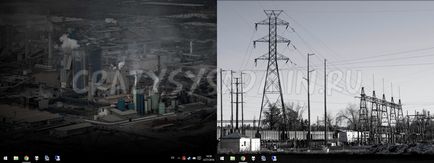
Monitor principal stâng, dreapta - suplimentar. Tava de sistem este localizată pe monitorul principal.
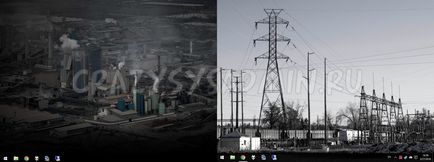
Monitor principal stâng, dreapta - suplimentar. Tava de sistem este localizată pe monitorul secundar.
Evaluați acest articol
Alte articole:
Trimiteți-le prietenilor: